Nếu Java được cài đặt đúng cách trên máy tính của bạn, bạn sẽ không bao giờ gặp bất kỳ sự cố nào khi chạy các ứng dụng hoặc trò chơi dựa trên Java.
Tuy nhiên, nếu có sự cố xảy ra với thiết lập của bạn, bạn có thể thấy lỗi “Không thể tạo Máy ảo Java”. Lỗi này có nghĩa là quá trình cài đặt Java trên máy tính của bạn không thể khởi chạy hộp cát ảo (máy ảo) mà nó thường khởi chạy ứng dụng Java trong đó.
Trong hướng dẫn này, bạn sẽ tìm hiểu một số cách khắc phục có thể loại bỏ lỗi này, bắt đầu từ cách khắc phục phổ biến nhất cho đến giải pháp ít có khả năng xảy ra hơn.
Đảm bảo Java được cài đặt đúng
Trước khi có thể khắc phục bất kỳ lỗi Java nào, bạn cần đảm bảo rằng bạn đã cài đặt Java đúng cách.
Để thực hiện việc này, hãy mở dấu nhắc lệnh bằng cách chọn menu Bắt đầu , nhập cmd và chọn ứng dụng Dấu nhắc lệnh .
Trong cửa sổ nhắc lệnh, gõ java – version và nhấn Enter .
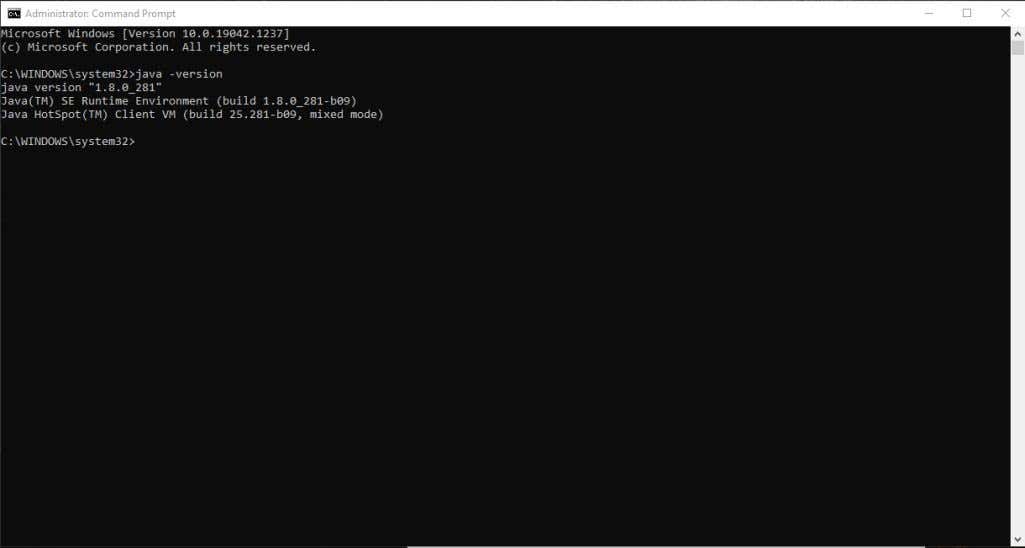
Nếu Java được cài đặt đúng cách, bạn sẽ thấy phiên bản Java, Môi trường chạy thi hành SE và bản dựng VM máy khách.
Nếu bạn không có phiên bản mới nhất, bạn phải đảm bảo cài đặt nó. Nếu điều này có vẻ ổn thì bạn đã sẵn sàng chuyển sang bước khắc phục sự cố tiếp theo.
Mở rộng bộ nhớ hệ thống khả dụng cho Java
Nguyên nhân phổ biến nhất gây ra lỗi “Không thể tạo Máy ảo Java” là do Java không có đủ bộ nhớ khả dụng trên hệ thống của bạn để khởi chạy máy khách VM.
Java ban đầu được đặt theo mặc định để sử dụng “kích thước vùng heap” ban đầu và tối đa. Vì vậy, nếu bạn đang chạy bất kỳ ứng dụng nào vượt quá kích thước tối đa, nó sẽ gây ra lỗi.
Bạn có thể điều chỉnh điều này bằng cách thay đổi dung lượng bộ nhớ hệ thống mà Java có thể sử dụng trên hệ thống của bạn.
1. Chọn menu Bắt đầu và nhập các biến môi trường. Chọn Chỉnh sửa biến môi trường hệ thống .
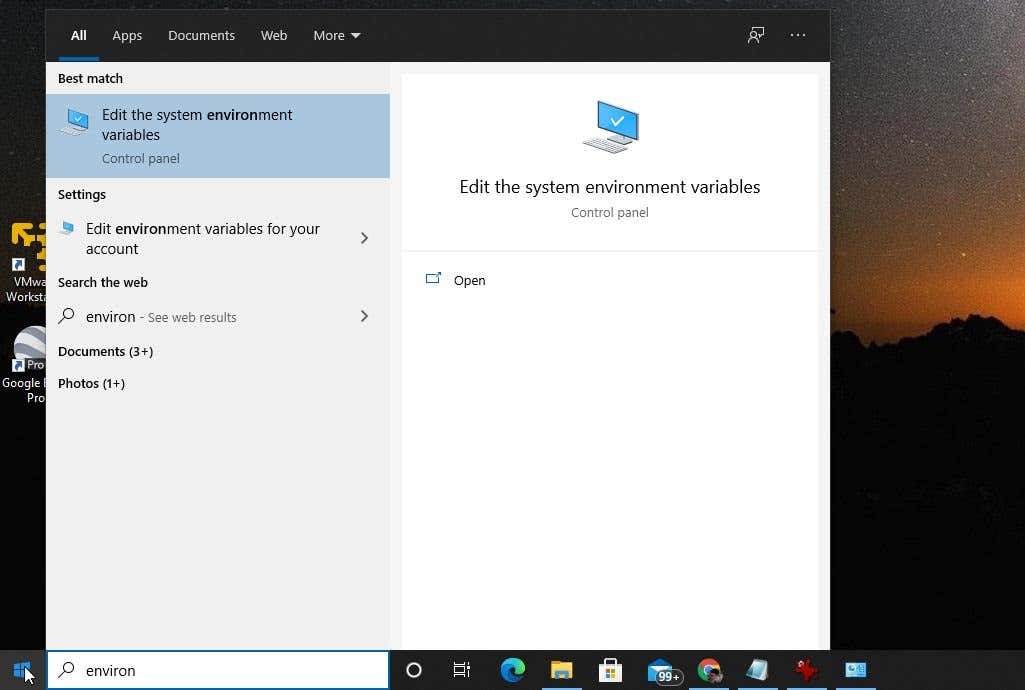
2. Trong cửa sổ Thuộc tính hệ thống, chọn Biến môi trường .
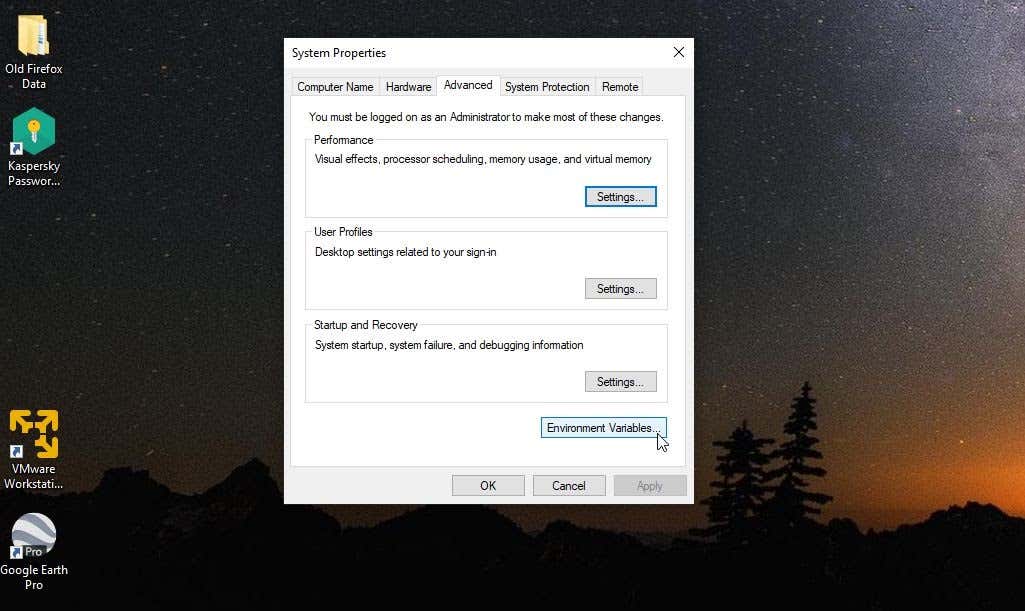
3. Trong ngăn Biến hệ thống, chọn Mới .

4. Đặt tên Biến là _JAVA_OPTIONS và đặt Giá trị biến là -Xmx512M ..

5. Chọn OK rồi chọn lại OK .
Điều này điều chỉnh bộ nhớ cho phép của Java thành 512 Mb. Thay đổi cài đặt sẽ có hiệu lực ngay lập tức, vì vậy hãy khởi chạy lại ứng dụng Java của bạn và xem lỗi còn xuất hiện hay không. Nếu đúng như vậy, hãy lặp lại quy trình trên nhưng tăng bộ nhớ lên 1024 Mb bằng cách đặt giá trị thành -Xmx1024M thay vào đó.
Chạy Java với tư cách quản trị viên
Đôi khi lỗi máy ảo có thể do thiếu quyền quản trị phù hợp trên PC Windows của bạn. Để xem đây có phải là sự cố hay không, hãy thiết lập ứng dụng Java trên PC của bạn thành chạy với tư cách quản trị viên hệ thống.
1. Chọn nút Bắt đầu và nhập Java . Chọn mũi tên phải bên cạnh rồi chọn Mở vị trí tệp .

2. Nhấp chuột phải vào tệp thực thi Java và chọn Thuộc tính .

3. Chọn tab Khả năng tương thích và bật hộp kiểm Chạy chương trình với tư cách quản trị viên .
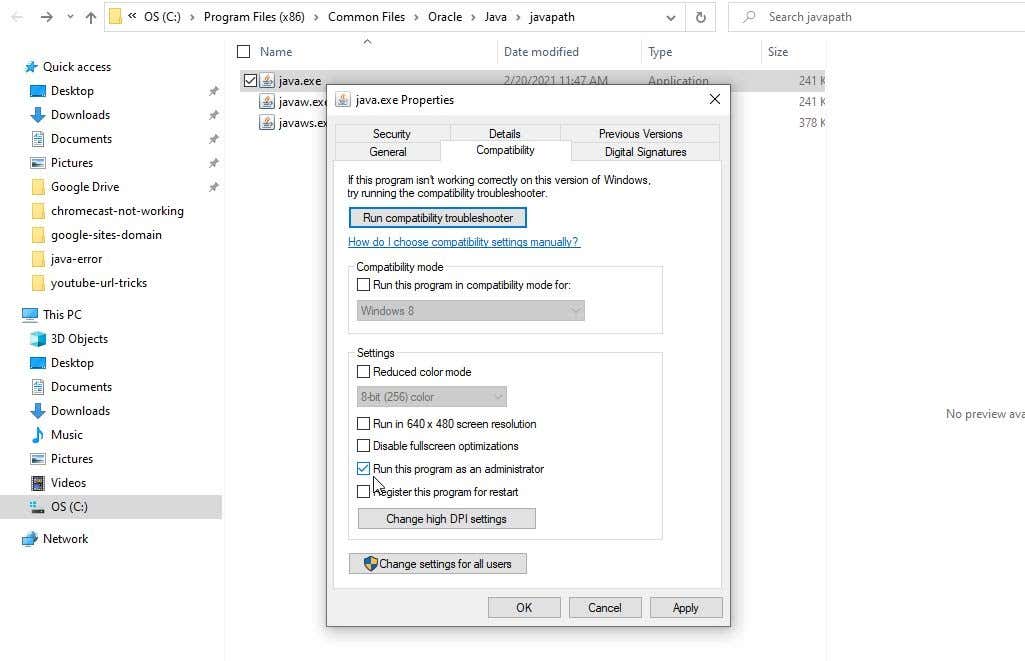
Chọn OK . Bây giờ, lần chạy Java tiếp theo, nó sẽ có đầy đủ quyền quản trị viên.
Gỡ cài đặt và cài đặt lại Java
Cuối cùng, nếu vẫn thất bại, có thể bạn cài đặt Java bị lỗi.
1. Chọn menu Bắt đầu, nhập thêm hoặc xóa chương trình và chọn Thêm hoặc xóa chương trình cài đặt hệ thống.
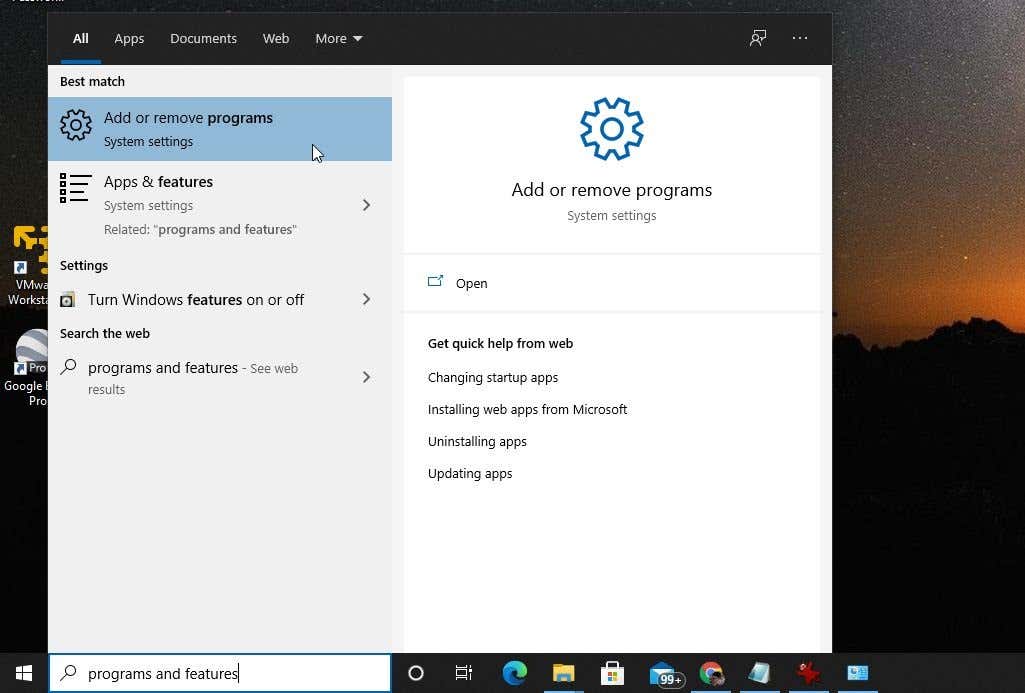
2. Trong Ứng dụng & Tính năng, cuộn xuống Java , chọn ứng dụng đó và chọn Gỡ cài đặt .
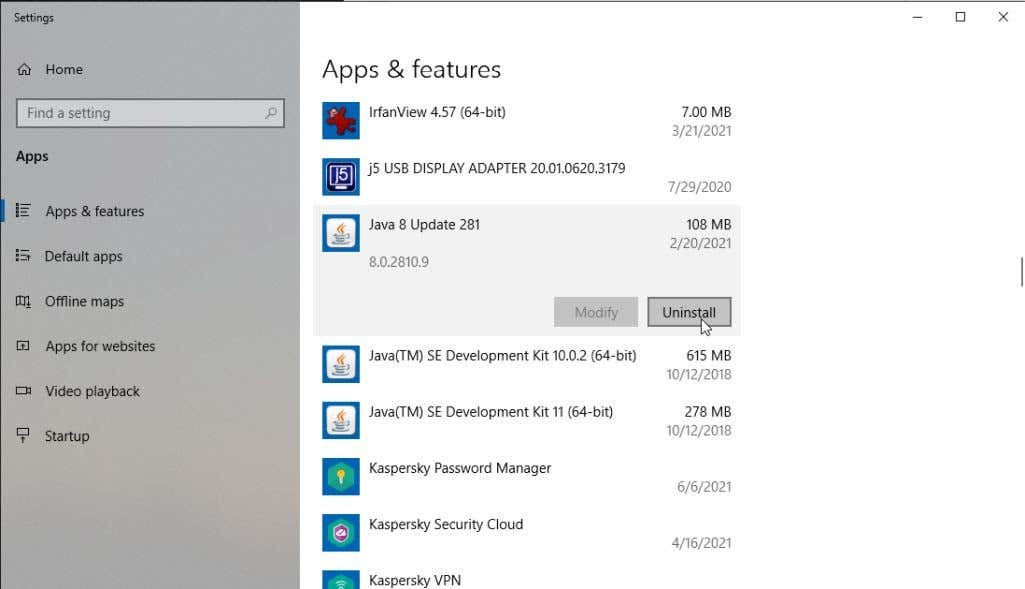
3. Chọn Có để xác nhận và sau khi Java đã được gỡ cài đặt hoàn toàn, hãy khởi động lại Windows.
4. Tải xuống phiên bản Java mới nhất cho hệ thống của bạn. Đảm bảo bạn chọn 32 bit nếu hệ thống của bạn là 32 bit hoặc 64 bit nếu PC của bạn là 64 bit. Nếu bạn không chắc mình đang sử dụng hệ thống nào, hãy đảm bảo trước tiên hãy kiểm tra loại hệ thống của bạn.
5. Nhấp đúp vào tập tin cài đặt sau khi tải xuống. Chọn nút Cài đặt để khởi chạy quá trình cài đặt Java.
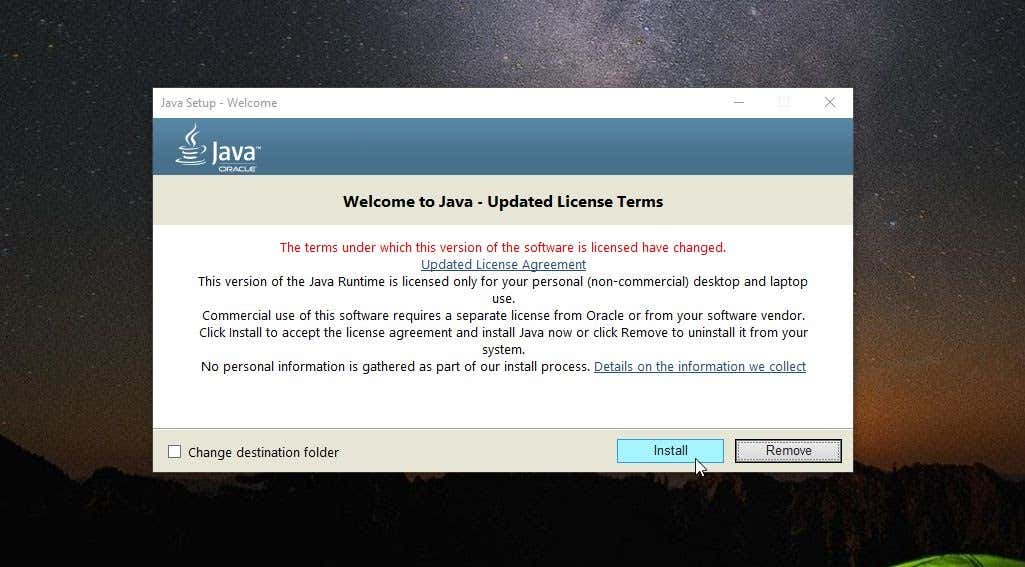
Xem qua phần còn lại của trình hướng dẫn và sau khi quá trình cài đặt Java hoàn tất, hãy khởi động lại hệ thống Windows của bạn.
Xóa “Không thể tạo máy ảo Java”
Hy vọng rằng bạn có thể khắc phục được lỗi trong vài bước đầu tiên và không phải cài đặt lại Java. Tuy nhiên, cài đặt lại Java là một quá trình đủ nhanh và sẽ giúp các ứng dụng Java của bạn chạy trơn tru trở lại..
Bạn có phát hiện ra cách khắc phục nào khác cũng có tác dụng với lỗi này không? Hãy chia sẻ chúng với chúng tôi trong phần bình luận bên dưới!
.